Gjennom Photos-appen gjør Apple det enkelt å gå tilbake og gjenoppleve viktige hendelser i livene våre. Disse passende navngitte minnene, som inkluderer både bilder og videoer, er tilgjengelige på iPhone og iPad, Mac og Apple TV. Det er denne tredje plattformen som er fokus i denne artikkelen.
Innhold
-
Hva er Apple-minner?
- Sette opp minner
- Lag dine minner fra bunnen av
-
Se iPhone-minner på Apple TV
- Ekstra funksjoner
-
En vakker tidsmaskin
- Relaterte innlegg:
Hva er Apple-minner?
Først introdusert på alle Apple-plattformer i 2016, Minner-funksjonen gjenkjenner og kompilerer automatisk relaterte bilder og videoer for å lage korte, delbare musikkvideoer som inkluderer musikk. Apple bruker dyplæringsfunksjoner for å sortere og søke i Bilder-appen for å lage disse utdragene.
Disse utdragene er vanligvis ordnet etter en dag i kalenderen (eller datointervall), plassering eller av en person (ved hjelp av innebygd ansiktsgjenkjenning). Bilder og videoer tatt rundt store høytider gjennom året vil sannsynligvis også bli lagt til i Minner.
Anbefalt:
- Hvordan endre musikken på iPhone-minnevideoer
- 'Utilgjengelig oppdatering med denne Apple ID'en'? Her er hvordan du fikser det
- Slik viser du iCloud-bilder på iPhone
Sette opp minner
Apple lager automatiske minner og deler dem automatisk på tvers av enhetene dine via iCloud. For at dette skal skje, sørg for at du bruker den nyeste programvaren for iOS, macOS og tvOS.
Forsikre:
- For å logge på hver enhet med iCloud med samme Apple-ID.
- Slå på iCloud-bilder på alle enhetene dine.
Merk: Videoer er foreløpig ikke en del av Memories on Mac.
Lag dine minner fra bunnen av
Selv om Apple legger stor vekt på automatisk opprettelse av minner i bilder, kan du enkelt lage dine egne. Du kan lage et minne ved å bruke et hvilket som helst øyeblikk, samling, år eller album i fotobiblioteket ditt. Å lage nye minner er bare mulig på Mac, iPhone og iPad.
Du kan ikke lage nye minner på Apple TV.
I følgende eksempel har jeg laget et minne basert på albumet mitt, 2018 Incredible Drawings, som inkluderer kunstverk laget av datteren min.
På din Mac:
- Åpne et album og klikk Vis som minne i overskriften.
- I kategorien Øyeblikk eller Samlinger klikker du på tittelen på en gruppe bilder for å åpne dem som et minne.
- Trykk på Spill-ikonet for å legge til et tema og musikk til minnet.
- Rull ned og klikk på Legg til i minner, slik at kreasjonen din er tilgjengelig på alle enheter.
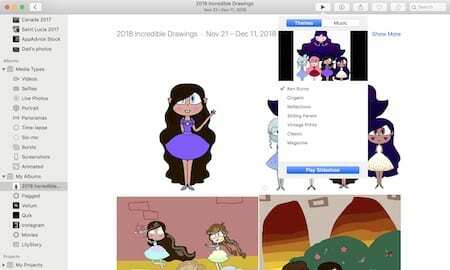
På iOS-enheten din:
- Trykk på overskriften til et øyeblikk, samling, år eller album.
- Velg …-ikonet øverst til høyre på skjermen, og trykk deretter på Legg til i minner.
- Trykk på Spill-ikonet for å begynne å spille av minnet.
- Trykk hvor som helst på videoen for å endre tema og musikk.
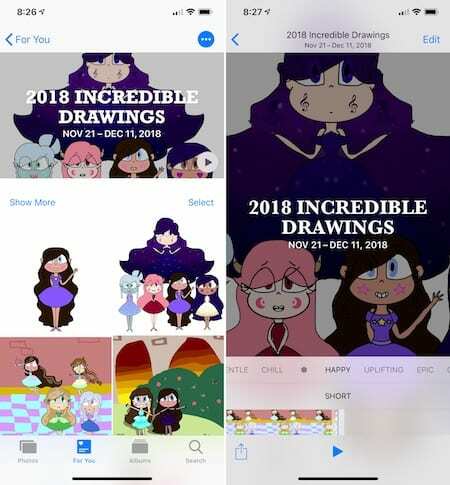
Se iPhone-minner på Apple TV
Følg disse trinnene for å oppleve minnene dine på Apple TV:
- Bruk Siri-fjernkontrollen til å velge Bilder-appen.
- Øverst på skjermen velger du Minner.
- Rull for å finne minnet du vil se, og trykk på det.
- Trykk på Spill av-knappen for å se videoen.
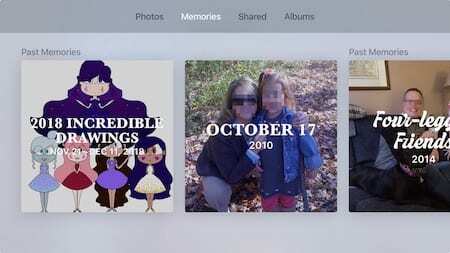
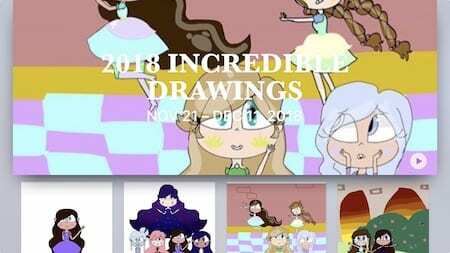
Ekstra funksjoner
Selv om du ikke kan opprette eller endre minner på Apple TV, kan du gjøre andre ting som å gjøre et minne til et av favorittene dine, slette et minne eller blokkere et minne. Du kan finne disse valgene ved å trykke og holde på Siri-fjernkontrollens Touch Surface.
Å legge til et minne til dine favoritter og slette et minne er selvforklarende; blokkerer et minne, ikke så mye.
Når du blokkerer et minne på Apple TV, fjerner du minner basert på hvordan det ble opprettet i utgangspunktet. For eksempel, hvis et minne ble dannet basert på en person, vil blokkering av det eliminere denne personen fra ethvert fremtidig minne for Photo-appen. Handlingen vil fungere på samme måte når du blokkerer minner som inkluderer en dato eller plassering.
Du kan tilbakestille Minne-innstillingene i Innstillinger > Bilder på Apple TV.
En vakker tidsmaskin
Med Memories har Apple laget en enkel måte å gjennomgå tidligere hendelser på flere enheter. Minnefunksjonen på Apple TV er ikke så omfattende som det du finner på iOS og macOS. Det gjør likevel jobben gjort, og fungerer som en fin måte å reise tilbake i tid for å oppleve en fantastisk begivenhet igjen.
Hvordan bruker du Memories på Apple-enheten din? Gi oss beskjed nedenfor.